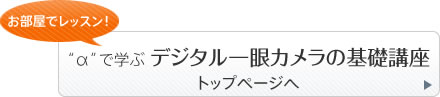レッスン 14 好きな場所にピントを合わせてみよう
キーワード:フォーカスエリア
「フォーカスエリア」はファインダー内のピントを合わせる位置のことで、1点を任意に選べたり、ブロックで選びそのブロック中で自動選択させたりなど数種類のモードが用意されています。
ピントが合いづらいときにそのシーンに合った「フォーカスエリア」を選ぶと、ピントが合いやすくなります。ここでは目的の被写体が中央に位置せず画面端にある場合でも、そこにピントを合わせる練習をしてみましょう。

このレッスンで用意する被写体
花、ポット、食器棚、ペットボトル、鉛筆立て、厚めの本(自立するもの)
カメラの設定
α Aマウントの場合(※)
ステップ 1

「Fnボタン」を押すと機能設定画面が現れるので、コントロールボタンで上下左右を押して「フォーカスエリア」に合わせ、コントロールボタンを押して決定します。
ステップ 2
「フォーカスエリア」には4つのモードが用意されています。撮影するシーンに必要なモードを選びましょう。

「ワイド」は15個のエリアから自動で決定します。

3つのゾーンから任意のゾーンを1つ選ぶとその中からシーンに応じてカメラが自動で決定します。

「ローカル」では15個のフォーカスエリアからコントロールボタンを使い任意のポイントを選びます。

「中央に固定」では常に中央にピント位置が固定され、そこでピントを合わせます。
α Eマウントの場合(※)
ステップ 1

「ソフトキーA」を押すとメニューが現れます。その中から、コントロールホイールを回転したり上下左右を押したりして「カメラ」の位置に移動します。 コントロールホイール中央の「ソフトキーC」を押して決定します。

「カメラ」メニューの中から「オートフォーカスエリア」を選び「ソフトキーC」を押して決定します。
ステップ 2
「オートフォーカスエリア」には3つのモードが用意されています。その中から撮影するシーンに必要なモードを選びます。

「マルチ」モードのオートフォーカスエリアでは25個のフォーカスエリアからピントの位置をシーンに応じてカメラが自動で決定します。

「フレキシブルスポット」モードはコントロールホイールの上下左右を押して、フォーカスエリアを任意の位置に移動させることができるモードです。
「中央重点」モードは常に中央付近の被写体にピントを合わせる設定です。
※ Aマウントはα57、EマウントはNEX-F3の例。機種によって操作方法が異なります。詳しくは、ご使用の機種の取り扱い説明書をご覧ください
カメラと被写体の距離
※作例写真の撮影条件
食器棚の前に花、ポットを離して置いて撮影します。

撮影してみよう
左手前に花をポットは右に置き、後ろの食器棚は中央に来るようにしました。フォーカスエリアモードを使い個々にピントを合わせてみます。絞りは開放に近い数値にしましょう。ここではF4.5で撮影しました。
◇ ワイド ◇

フォーカスエリアを「ワイド」して撮影。花にピントが合い、奥がぼけて美しい写真になりました。
◇ ローカル ◇

フォーカスエリアを「ローカル」にし、ポットにエリアを移動して撮影。花も食器棚もぼけました。
◇ 中央固定 ◇

フォーカスエリア設定を「中央に固定」にして食器棚にピントが合いました。手前の花もポットもぼけました。
同じシーンでもピントの位置が違うだけで、これだけ違った写真になりました。 写真はピントをどこに合わせるかで良くも悪くもなります。写真を撮るときに構図を決めたら、主役に素早くピントを合わせられるように「フォーカスエリアモード」の使い方を練習しましょう。
他のレッスンを見る
- Lesson 1 ぼけ味をコントロールしよう
- Lesson 2 全体をシャープに写そう
- Lesson 3 一瞬を止めてみよう
- Lesson 4 動きを写し撮ってみよう
- Lesson 5 いつもと違うアングルで撮影してみよう
- Lesson 6 暗い場所でもきれいに写真は撮れる?
- Lesson 7 背景も顔も明るく撮りたい
- Lesson 8 背景も顔も明るく撮りたい(フラッシュ)
- Lesson 9 いつもとは雰囲気の違う色合いにしよう
- Lesson 10 すべてを自分でコントロールしてみよう その1
- Lesson 11 すべてを自分でコントロールしてみよう その2
- Lesson 12 被写体を適正な明るさで撮影したい
- Lesson 13 一瞬の表情を逃さず撮影したい
- Lesson 14 好きな場所にピントを合わせてみよう
- Lesson 15 目の前の景色全体を1枚の写真にしたい
- Lesson 16 ドラマティックに写真の味わいを変えたい
- Lesson 17 不自然な影を消したい